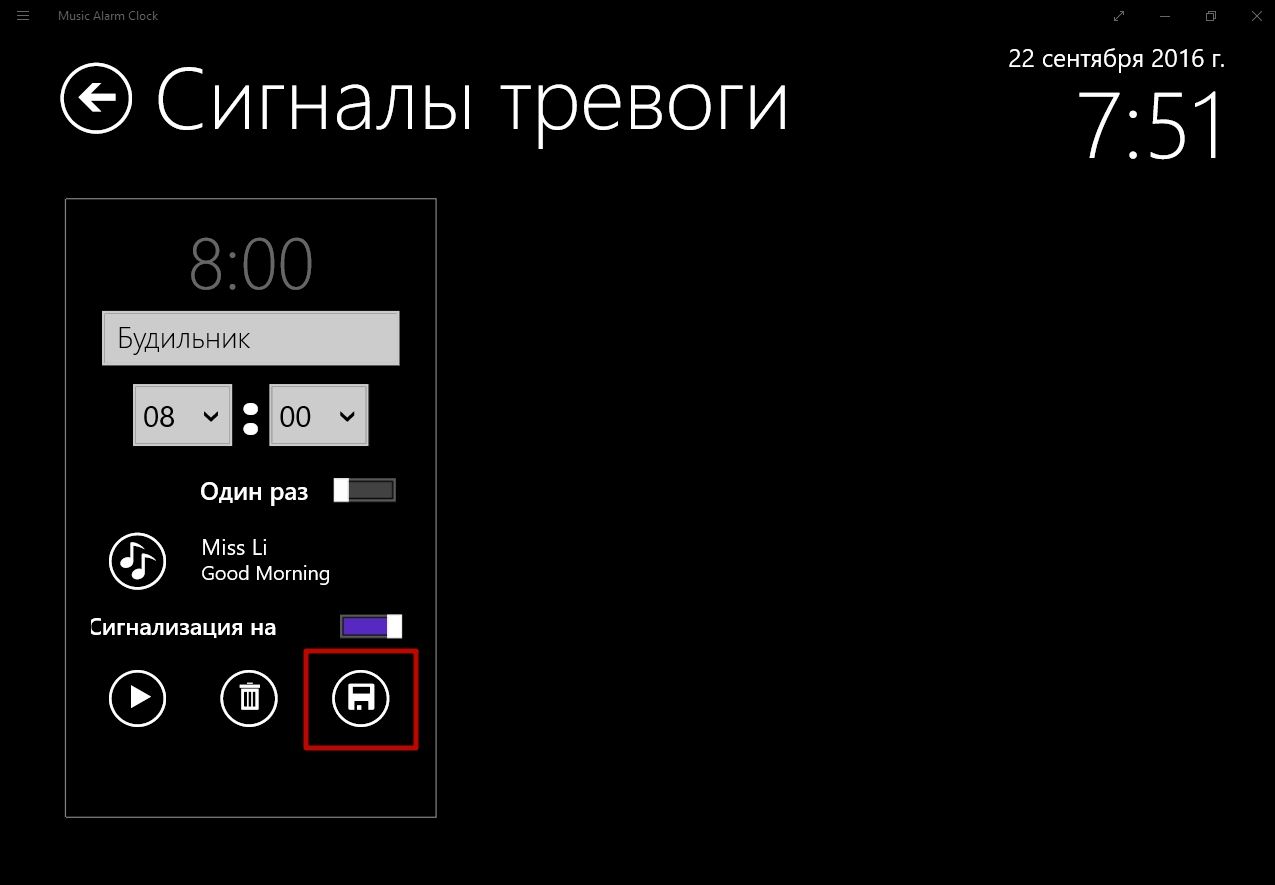Многие люди для того, чтобы проснуться рано утром, используют будильник на смартфоне. Но ноутбук или стационарный ПК тоже помогут встать сутра, если знать, как поставить будильник на компьютере Windows 10. Подробнее об этом написано в статье.
Как поставить будильник на ноутбук или ПК средствами Windows
Установить будильник на Windows 10 можно средствами системы без использования дополнительных программ.
Приложение Будильники и часы
- Меню пуск → приложение Будильники и часы.
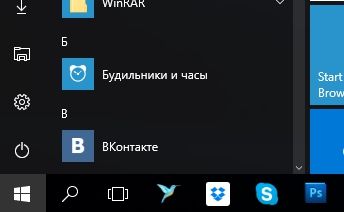
Альтернативный вариант: в строке поиска введите:Будильники и часы→ запустите приложение. - Вкладка Будильник → нажмите справа внизу крестик.
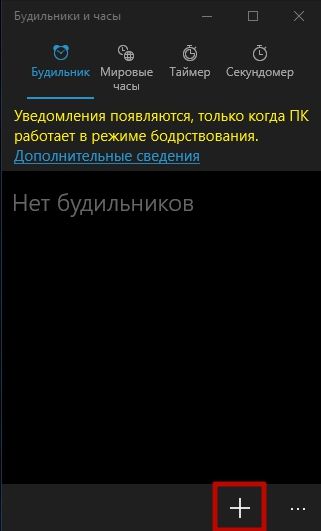
- Задайте следующие параметры сигнала:
Важно! Установить собственный сигнал будильника нельзя. Выбрать звонок можно только из доступных мелодий.
- Нажмите справа внизу значок дискеты.

На видео наглядно показан процесс установки сигнала в приложении.
Как завести будильник через планировщик заданий
- В строке поиска введите:
планировщик заданий→ запустите утилиту.
Альтернативный вариант: ПКМ по меню Пуск → Панель управления → включить режим просмотра Мелкие значки → Администрирование → Планировщик заданий. - В правой части окна нажмите Создать задачу.
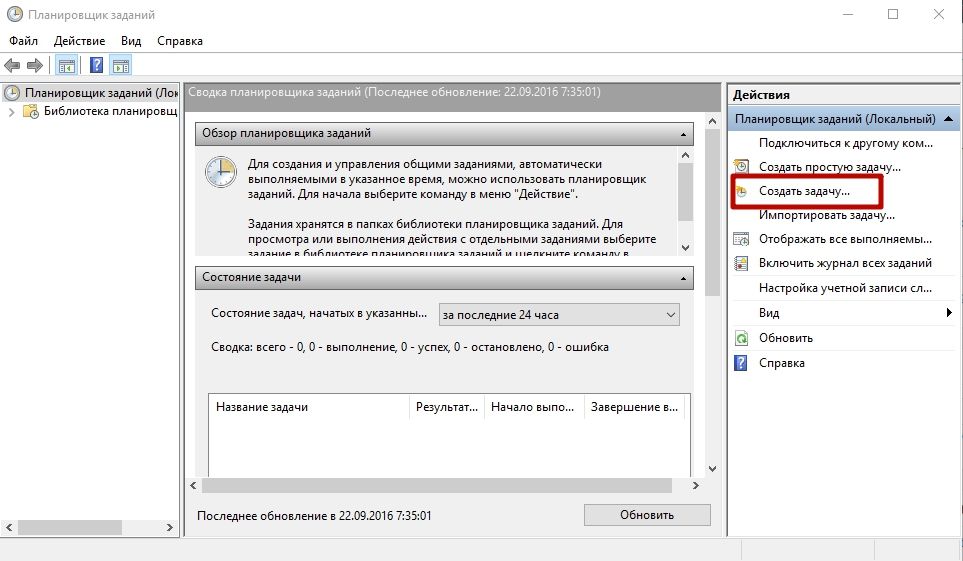
- Вкладка Общие → введите имя задачи.
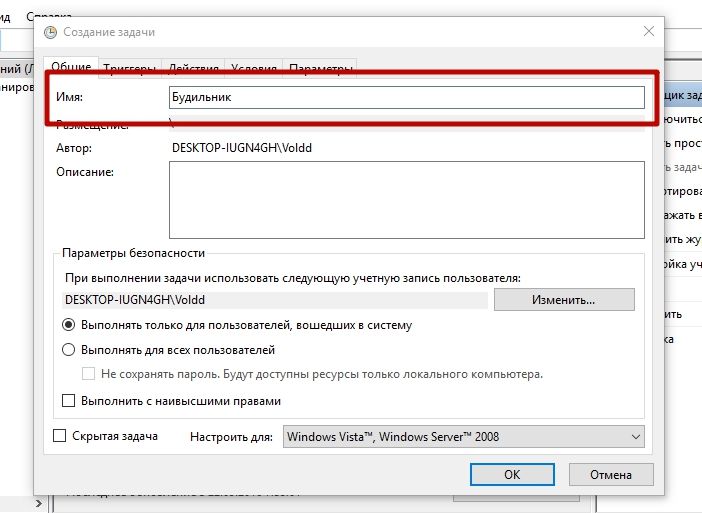
- Вкладка Триггеры → Создать → укажите частоту срабатывания будильника (один раз, каждый день, каждую неделю или месяц) → установите время срабатывания → Ок.
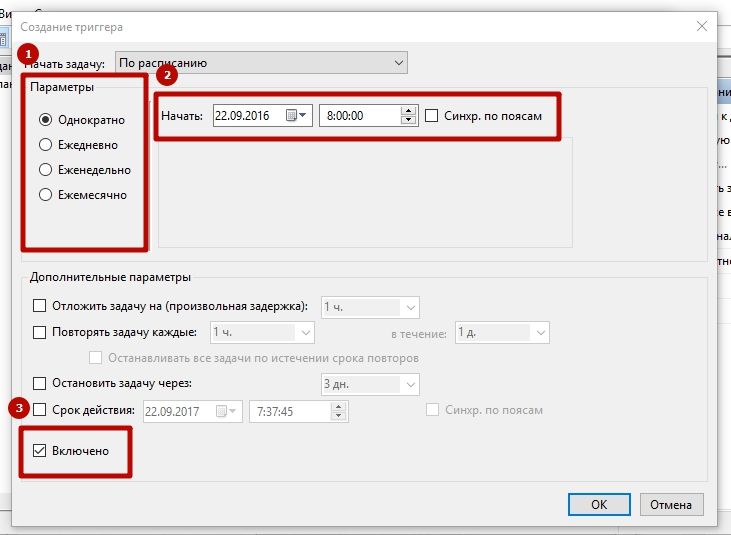 Важно! Проверьте, чтобы на пункте Включено была установлена галочка.
Важно! Проверьте, чтобы на пункте Включено была установлена галочка. - Вкладка Действия → Создать → выберите в раскрывающемся списке Запуск программы.
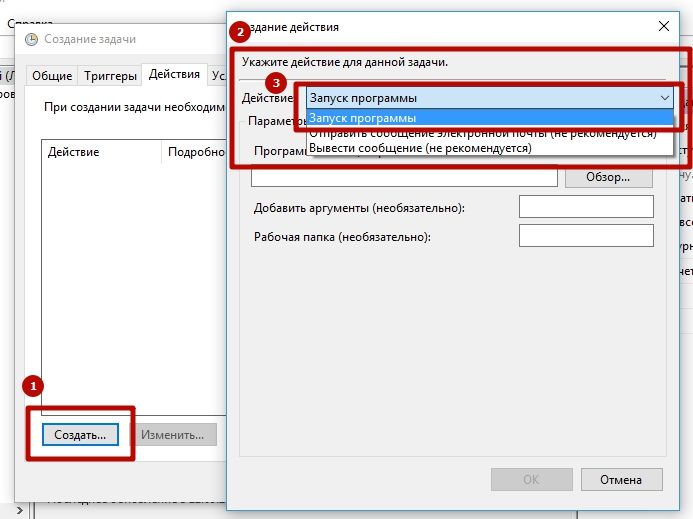
- Блок Программа или сценарий → Обзор → выберите музыкальный файл для проигрывания → Ок.
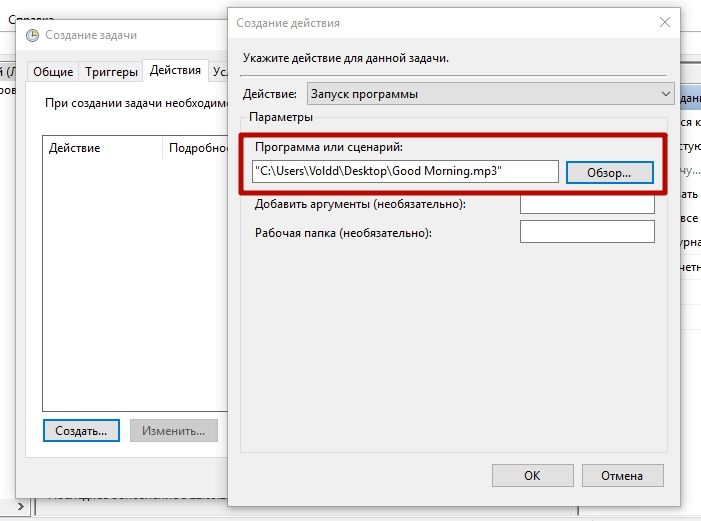
- Вкладка Условия → установите галочку на пункте Пробуждать компьютер для выполнения задачи.
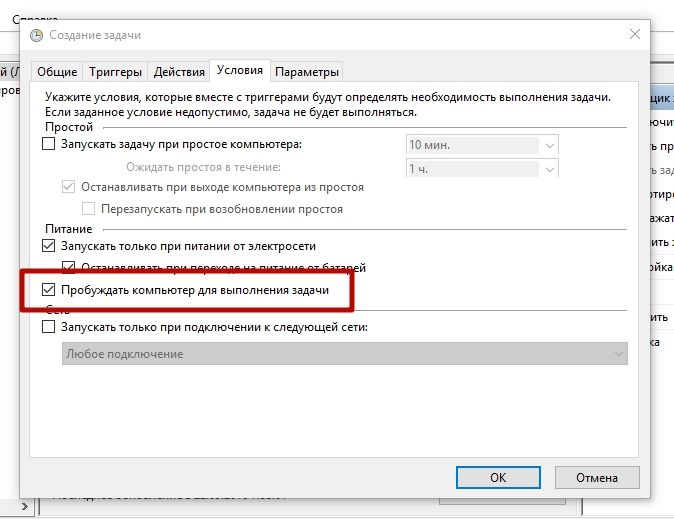
- Вкладка Параметры → оставьте все параметры, как есть или измените их по своему усмотрению в зависимости от потребностей → Ок.
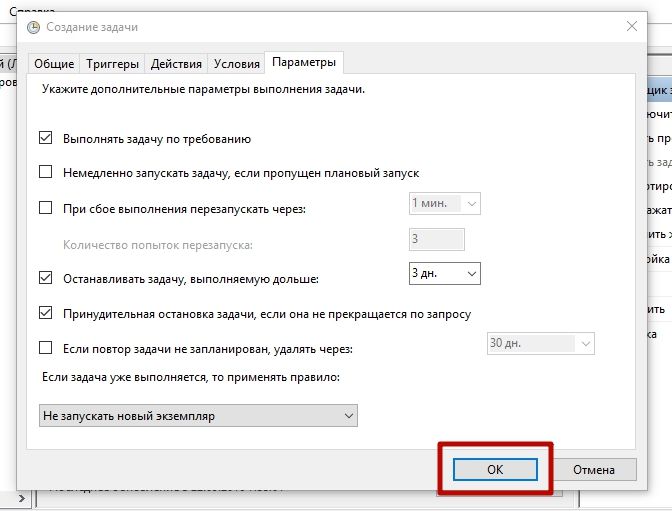
Программа-будильник на компьютере
Установить будильник на компьютере можно с помощью посторонних программ и приложений (интересно прочитать «Полный список программ и полезных утилит для пользователя Windows 10»). Их можно скачать в интернете или в Windows Store. Мы покажем действия на примере Music Alarm Clock будильник скачать:
- Запустите Windows Store → введите в строке поиска:
будильник→ Music Alarm Clock → установите и запустите приложение.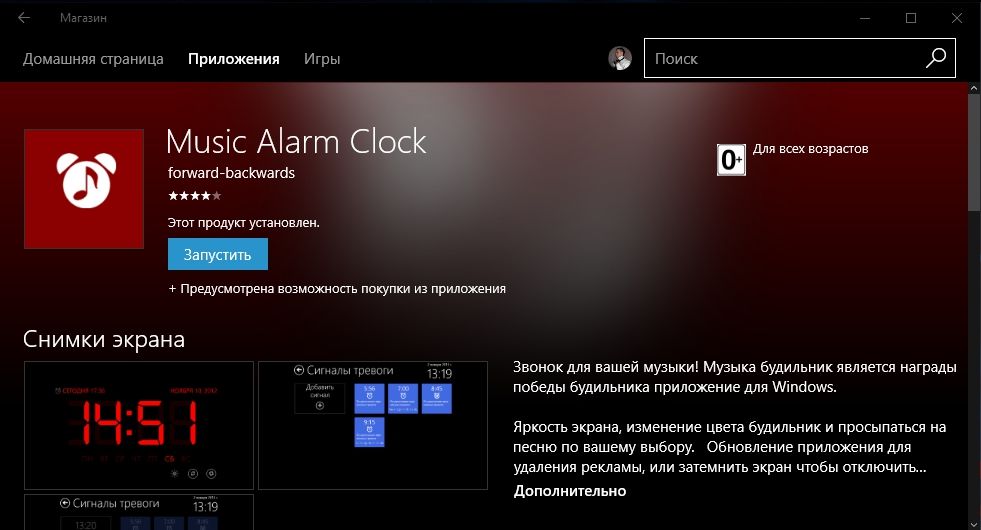
- Справа внизу нажмите значок шестеренки → Добавить сигнал.

- Укажите следующие параметры:
- Нажмите значок дискеты → будильник сохранится.